Để giúp người dùng có thể nắm bắt được cách nâng cấp iOS 11.1.1 cho iPhone, iPad bài viết hướng dẫn cách cập nhật iOS qua OTA, iTunes cho iPhone, iPad sẽ là những cách nhanh nhất để bạn thực hiện điều này, nào hãy cùng 9Mobi.vn thực hiện các bước cập nhật, nâng cấp iOS 11.1.1 qua OTA, iTunes cho thiết bị của mình nhé.
- Nâng cấp iOS 10 qua iTunes, sử dung iTunes nâng cấp iOS 10 cho iPhone, iPad
- Hướng dẫn nâng cấp iOS 9.3 cho iPhone, iPad
- Nâng cấp iOS 9 qua OTA cho iPhone iPad nhanh chóng và an toàn
- Hướng dẫn nâng cấp iOS 9.3.1 cho iPhone, iPad
- Nâng cấp iOS 10.2.1, Upadate iOS 10.2.1 cho iPhone, iPad
Cách đây không lâu việc nâng cấp iOS 11.1 còn đang là chủ đề được nhiều người quan tâm hiện nay, thì hiện nay Apple đã nhanh chóng cập nhật thêm bản nâng cấp iOS 11.1.1 cho iPhone, iPad. Nguyên nhân của việc này chính là bản cập nhật, nâng cấp iOS 11.1 này vẫn còn tồn tại những lỗi ảnh hưởng tới quá trình sử dụng thiết bị của người dùng như Siri, hay ứng dụng tin nhắn...
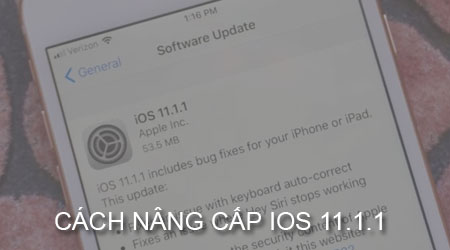
Hướng dẫn nâng cấp iOS 11.1.1 qua OTA, iTunes cho iPhone, iPad
* Cách nâng cấp iOS 11.1.1 qua OTA
Đây cách nâng cấp iOS 11.1.1 được nhiều người lựa chọn sử dụng nhất hiện nay cho thiết bị iPhone, iPad với các thao tác thực hiện đơn giản như dưới đây:
Bước 1 : Các bạn truy cập vào ứng dụng Cài đặt (Settings), tại đây các bạn ấn chọn mục Cài đặt chung (General).
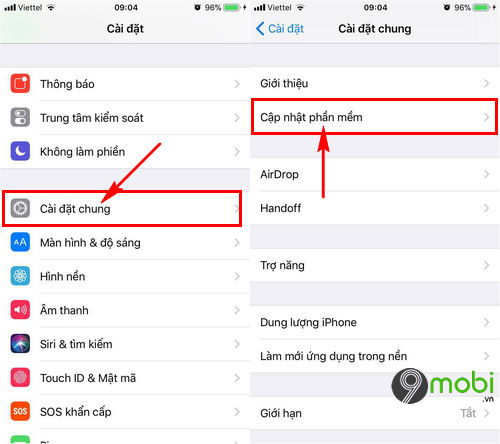
Sau đó ấn chọn mục Cập nhật phần mềm (Update Software) để kiểm tra nâng cấp iOS 11.1.1 cho iPhone, iPad.
Bước 2 : Sau đó hệ thống sẽ thông báo có một bản cập nhật mới như hình dưới, ấn chọn mục Tải về và cài đặt (Download & Install) để tải bản cập nhật iOS 11.1.1.
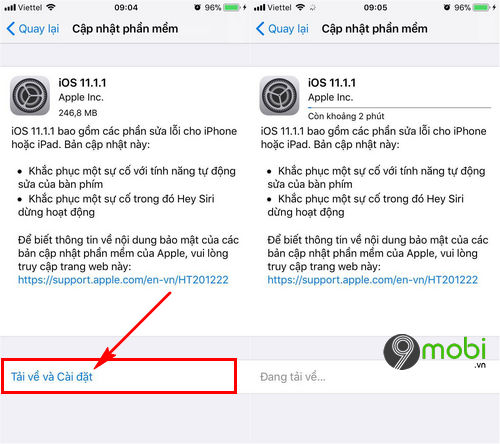
Quá trình này sẽ diễn ra nhanh hay chậm tùy thuộc vào tốc độ truy cập mạng trên thiết bị của bạn.
Lưu ý : Các bạn nên sử dụng mạng Wifi để tải bản cập nhật tránh ảnh hưởng tới mạng dữ liệu cá nhân 3G, 4G.
Bước 3 : Quá trình tải bản cập nhật iOS 11.1.1 hoàn tất, có một thông báo sẽ xuất hiện trên màn hình thiết bị, ấn chọn Cài đặt bây giờ (Install Now) để hệ thống bắt đầu nâng cấp iOS 11.1.1.
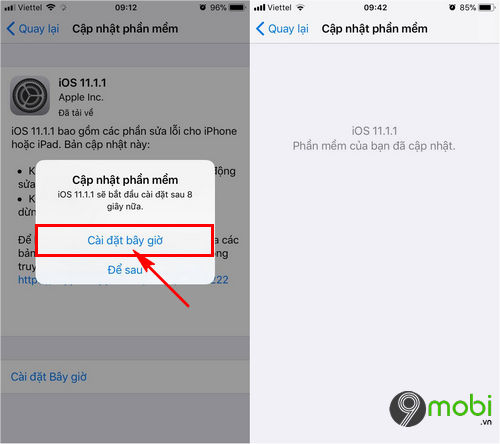
Chương trình sẽ làm iPhone khởi động lại và khi quá trình khởi động này hoàn tất, chúng ta đã nâng cấp iOS 11.1.1 qua OTA trên iPhone, iPad thành công như hình trên rồi đấy.
Chú ý :
+ Các bạn không nên thực hiện vừa nâng cấp iOS vừa tiến hành gắn sạc.
+ Trước khi nâng cấp bạn cần phải đảm bảo còn trên 50% thời lượng pin để đảm bảo quá trình cập nhật, nâng cấp iOS 11.1.1 được ổn định.
* Cách nâng cấp iOS 11.1.1 qua iTunes
Khác với sự phổ biến như cách cập nhật iOS qua OTA ở trên, thì cách nâng cấp iOS 11.1.1 được các nhà phát triển, các bạn yêu thích công nghệ lựa chọn nâng cấp.
- Để cập nhật iOS 11.1.1 qua iTunes các bạn cần:
+ Tải công cụ iTunes mới nhất về máy tính tại đây: Download iTunes .
+ Tải bản Firmware iOS 11.1.1 phù hợp với iPhone, iPad tại đây: Dowload iOS 11.1.1.
- Cách cập nhật:
Bước 1 : Các bạn truy cập vào iTunes phiên bản cập nhật mới được tải ở trên, và kết nối iPhone với máy tính.
Bước 2 : Tại giao diện iTunes để cập nhật iOS 11.1.1, tại giao diện iTunes các bạn ấn chọn biểu tượng thiết bị như hình dưới.
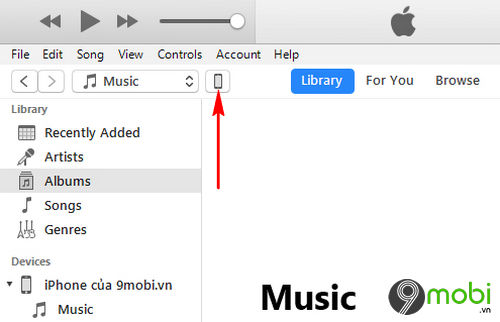
Bước 3 : Lúc này các bạn ấn giữ phím Shift + click chọn Update để nâng cấp iOS 11.1.1 cho iPhone, iPad.
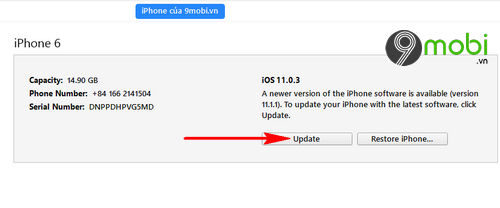
Bước 4 : Một biểu mẫu sẽ xuất hiện yêu cầu bạn truy cập vào thư mục chứa file Firmware iOS 11.1.1 .
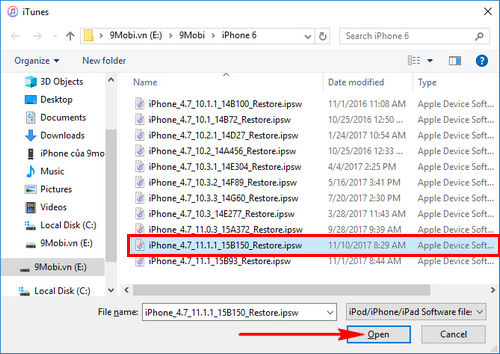
Ấn chọn vào bản cập nhật sau đó chọn Open File .
Bước 5 : Hệ thống sẽ yêu cầu bạn xác nhận có muốn thực hiện nâng cấp iOS 11.1.1 qua iTunes hay không. Ấn chọn Update .
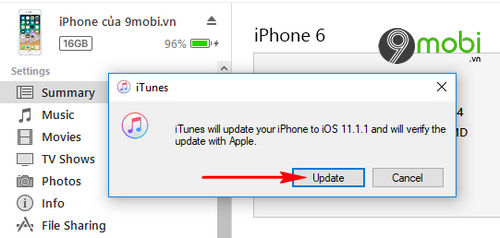
Bước 6 : Cuối iTunes sẽ tiến hành nạp dữ liệu và thực hiện cài đặt nâng cấp iOS 11.1.1.
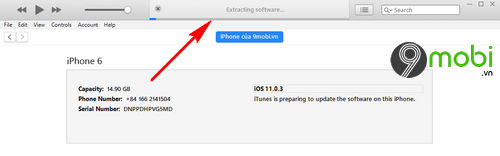
Lưu ý : Trong quá trình nâng cấp, cập nhật iOS 11.1.1 cho iPhone, iPad bằng iTunes các bạn cần phải đảm bảo kết nối mạng Internet, cũng như kết nối máy tính với iPhone không xảy ra vấn đề.
Như vậy chúng ta đã vừa cùng nhau đi tìm hiểu các bước thực hiện cách cập nhật, nâng cấp iOS 11.1.1 cho iPhone, iPad thông qua các cách sử dụng OTA hoặc iTunes để tiến hành. Hy vọng qua 2 cách trên các bạn cũng đã nhanh chóng cập nhật thành công phiên bản iOS mới cho iPhone, iPad mà mình đang sử dụng rồi.
https://9mobi.vn/cach-nang-cap-ios-11-1-1-qua-ota-itunes-cho-iphone-ipad-21957n.aspx
Bên cạnh đó các bạn có thể tìm hiểu thêm về việc có nên nâng cấp iOS 11.1.1 cho iPhone mà mình đang sử dụng không qua bài viết thảo luận có nên nâng cấp iOS 11.1.1 mà 9Mobi.vn sẽ cùng các bạn tìm hiểu. Tin rằng đây sẽ là các thông tin hữu ích để bạn có thể biết được liệu thiết bị iOS nên hay không cập nhật, update hệ điều hành mới này.